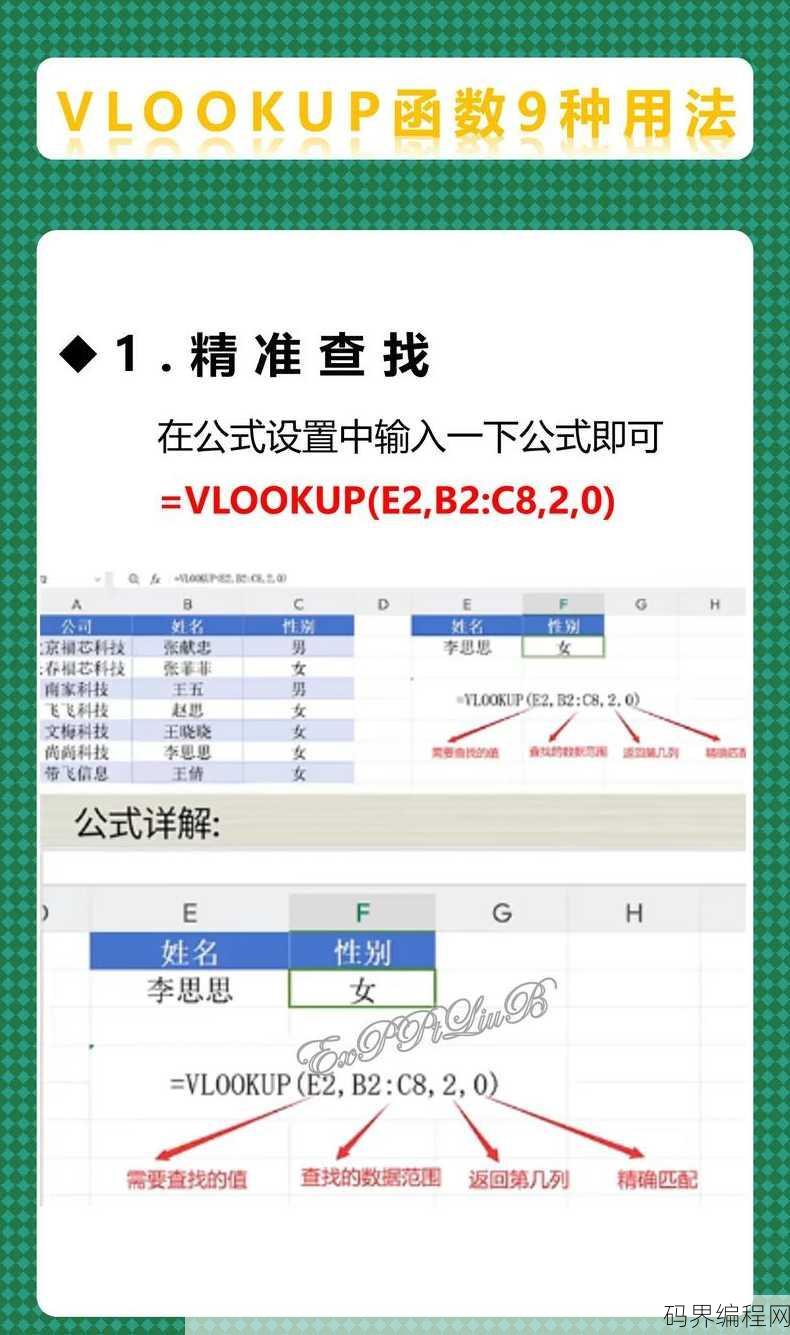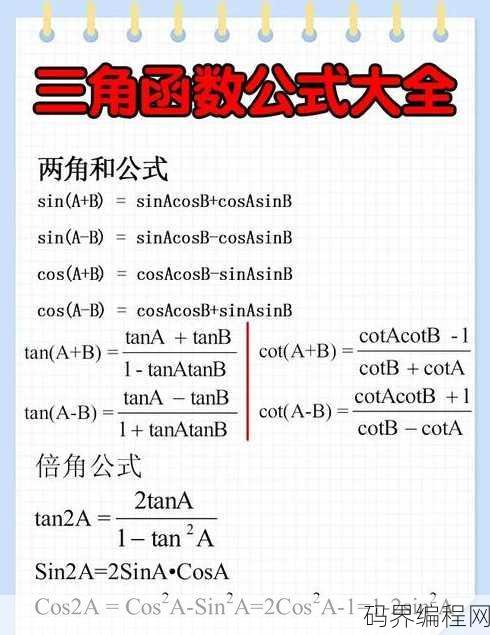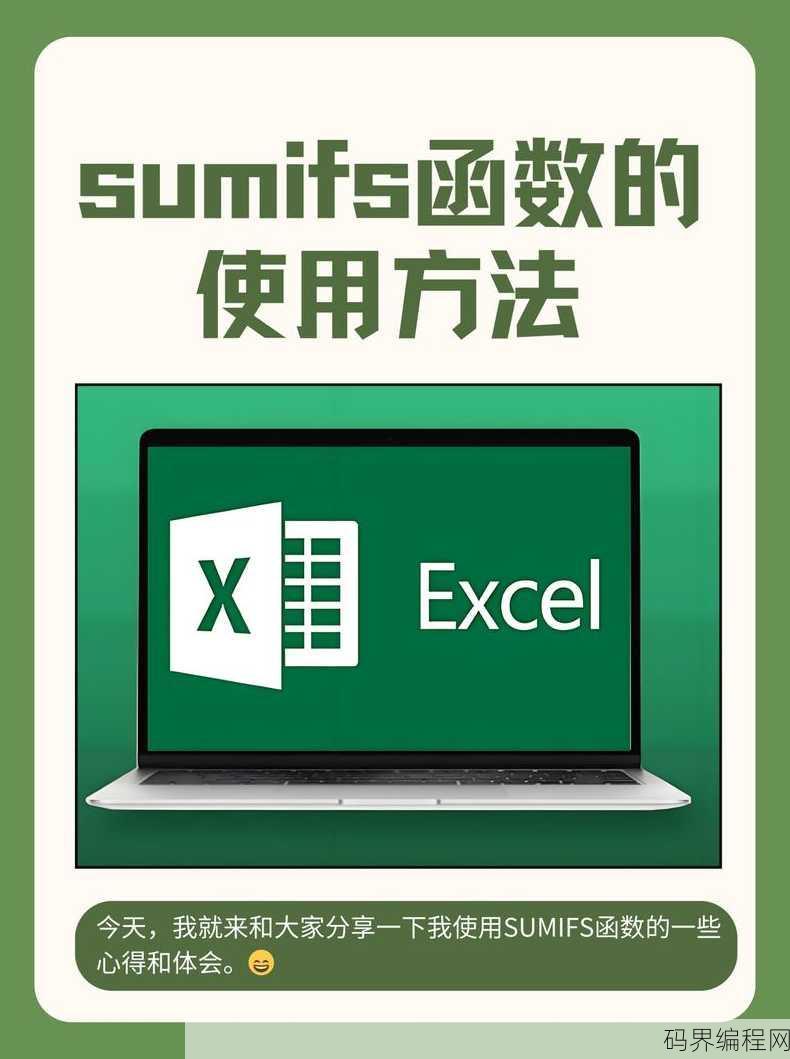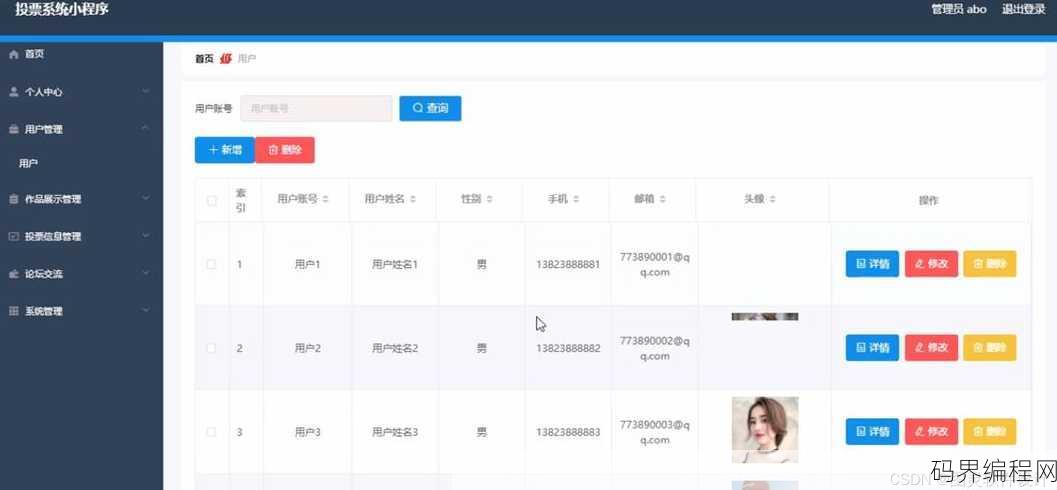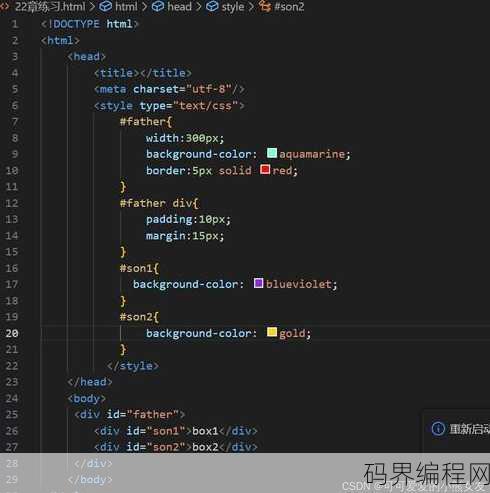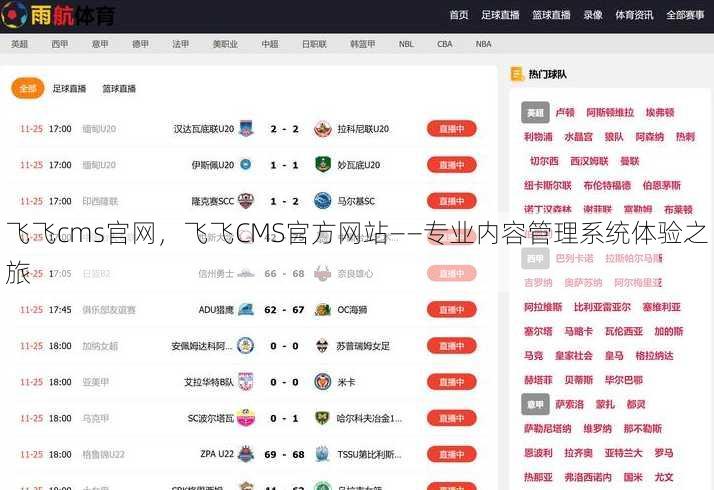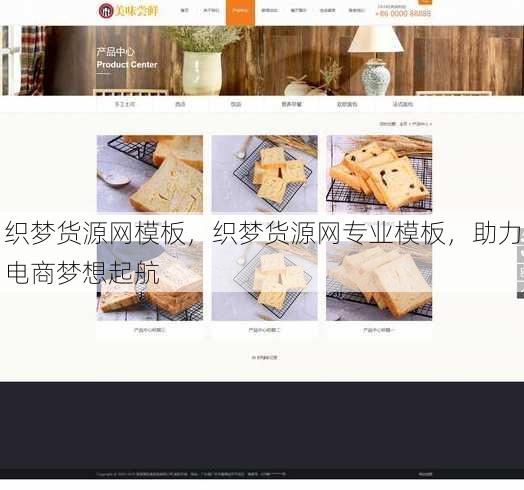java开发环境搭建教程,Java开发环境搭建全攻略
本教程将指导您如何搭建Java开发环境,您需要下载并安装Java Development Kit (JDK),配置环境变量,然后选择并安装集成开发环境(IDE),如IntelliJ IDEA或Eclipse,配置IDE以使用正确的JDK版本,并学习如何创建、编译和运行Java程序,教程还将涵盖基本的调试技巧和项目组织方法,通过跟随这些步骤,您将能够快速建立起一个高效的Java开发环境。
你好,我是一名Java初学者,最近想开始学习Java编程,但是我发现搭建Java开发环境有些困难,不知道从何入手,请问有谁能给我一个详细的Java开发环境搭建教程吗?
Java开发环境搭建教程
选择合适的Java开发工具
- 选择IDE(集成开发环境):IDE是Java开发中常用的工具,可以帮助开发者更高效地编写代码,常见的Java IDE有Eclipse、IntelliJ IDEA和NetBeans等。
- 比较不同IDE的特点:Eclipse开源免费,插件丰富;IntelliJ IDEA功能强大,但需要付费;NetBeans简单易用,适合初学者。
- 根据个人需求选择:如果你是初学者,可以选择NetBeans;如果你需要更多高级功能,可以选择Eclipse或IntelliJ IDEA。
安装Java开发工具
- 下载Java开发工具:访问Java官方下载页面(https://www.java.com/),下载适合自己操作系统的Java Development Kit(JDK)。
- 安装JDK:双击下载的JDK安装包,按照提示完成安装。
- 配置环境变量:
- Windows系统:右键点击“此电脑”选择“属性”,然后点击“高级系统设置”,在“环境变量”中添加新的系统变量“JAVA_HOME”,值为JDK安装路径;在“系统变量”中找到“Path”变量,编辑并添加“%JAVA_HOME%\bin”。
- Linux系统:在终端中输入以下命令:
export JAVA_HOME=/path/to/your/jdk export PATH=$JAVA_HOME/bin:$PATH
- 验证安装:在终端或命令提示符中输入
java -version,如果显示版本信息,则表示JDK安装成功。
安装Java Web开发工具
- 选择Web服务器:常见的Java Web服务器有Apache Tomcat、Jetty和Jboss等。
- 下载并安装Web服务器:访问Tomcat官方下载页面(https://tomcat.apache.org/),下载适合自己操作系统的Tomcat安装包。
- 启动Tomcat:进入Tomcat安装目录,运行
bin/startup.bat(Windows)或bin/startup.sh(Linux)启动Tomcat。 - 验证安装:在浏览器中输入
http://localhost:8080/,如果看到Tomcat欢迎页面,则表示Tomcat安装成功。
配置数据库
- 选择数据库:常见的Java数据库有MySQL、Oracle和SQL Server等。
- 下载并安装数据库:访问数据库官方下载页面下载数据库安装包,按照提示完成安装。
- 配置数据库:根据数据库类型配置数据库连接信息,如用户名、密码和数据库名等。
- 测试数据库连接:使用数据库连接工具(如Navicat)测试数据库连接是否成功。
搭建Java项目
- 创建项目:在IDE中创建一个新的Java项目。
- 添加依赖:根据项目需求添加相应的依赖库,如数据库驱动、框架等。
- 编写代码:编写Java代码实现项目功能。
- 编译和运行:使用IDE的编译和运行功能测试项目。
通过以上步骤,你就可以搭建一个完整的Java开发环境了,祝你学习愉快!
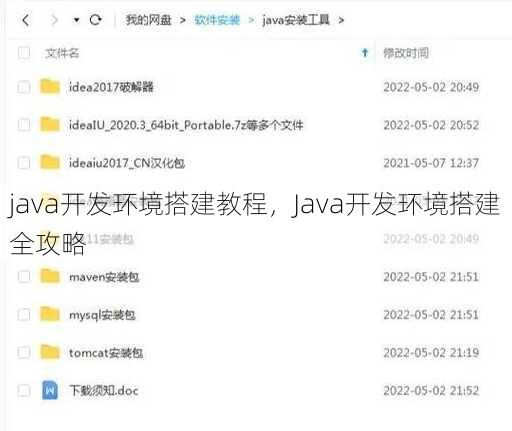
其他相关扩展阅读资料参考文献:
JDK安装与版本选择
- 明确JDK版本需求:根据项目需求选择JDK版本,如Java 8适合传统企业应用,Java 11或17更适合新项目开发,建议优先使用长期支持版本(LTS)。
- 下载官方安装包:访问Oracle官网或OpenJDK项目页面,选择对应操作系统的安装文件(Windows、Mac、Linux),避免使用第三方破解版导致兼容性问题。
- 安装过程注意事项:Windows用户需注意勾选“Add JDK to PATH”选项,Mac用户通过Homebrew安装更简洁,Linux用户需手动配置环境变量,安装完成后立即验证版本号(
java -version)。
环境变量配置与验证
- 设置JAVA_HOME变量:在系统环境变量中添加
JAVA_HOME指向JDK安装目录(如C:\Program Files\Java\jdk-17),确保路径正确且无空格。 - 配置PATH变量:将
%JAVA_HOME%\bin(Windows)或$JAVA_HOME/bin(Linux/Mac)添加到系统PATH,使命令行可直接调用Java工具。 - 验证环境变量:打开终端或命令提示符,输入
java -version和javac -version,若显示版本信息则配置成功,否则需检查变量是否覆盖或拼写错误。
IDE选择与安装
- 主流IDE对比:Eclipse适合初学者,IntelliJ IDEA功能更强大且支持智能提示,VS Code轻量级但需依赖插件(如Java插件)。
- 安装步骤:IntelliJ IDEA需下载社区版或Ultimate版,解压后运行安装程序;Eclipse通过官网下载对应版本的安装包,解压后双击eclipse.exe启动;VS Code从官网下载安装程序后,安装Java扩展包。
- 配置JDK路径:在IDE设置中手动指定JDK安装目录,确保与系统环境变量一致,避免编译错误或运行时异常。
项目构建工具配置

- Maven安装与初始化:下载Maven压缩包,解压后配置
M2_HOME和PATH变量,验证通过mvn -v命令,创建项目时需在pom.xml中定义依赖项和构建配置。 - Gradle安装与使用:从官网下载Gradle二进制文件,解压后设置
GRADLE_HOME变量,通过gradle -v验证安装,项目构建需在build.gradle中声明依赖和任务。 - 构建工具与IDE集成:在IntelliJ IDEA中选择Maven或Gradle作为项目构建工具,自动下载依赖并管理版本,避免手动配置的繁琐。
版本控制与开发协作
- Git安装与配置:通过官网下载Git客户端,安装时选择将Git添加到系统路径,配置全局用户名和邮箱(
git config --global user.name "YourName")。 - 初始化版本库:在项目根目录执行
git init创建仓库,使用git status查看文件状态,确保未跟踪文件被正确管理。 - IDE与Git集成:IntelliJ IDEA内置Git插件,可直接提交代码、切换分支;VS Code需安装Git插件,配置后支持版本控制操作,便于团队协作和代码回溯。
深入实践:避免常见陷阱
- 版本冲突排查:若IDE无法识别Java版本,优先检查环境变量是否覆盖或配置错误,确保JDK路径与系统PATH一致。
- 依赖管理技巧:使用Maven时,通过
mvn dependency:tree查看依赖层级,避免版本冲突;Gradle用户可通过gradle dependencies分析依赖关系。 - 开发环境一致性:使用Docker容器化开发环境,确保不同操作系统下的JDK、IDE和构建工具配置一致,减少部署问题。
搭建环境的意义
Java开发环境的搭建是编程的基石,直接影响代码运行效率和项目协作流畅度,通过规范的JDK安装、环境变量配置、IDE选择及构建工具整合,开发者可避免因环境问题导致的调试困难。建议初学者从IntelliJ IDEA和Maven入手,快速掌握开发流程,同时养成版本控制习惯,为后续学习框架(如Spring Boot)和分布式系统开发打下坚实基础。
关键点回顾
- JDK版本选择需结合项目需求,优先使用LTS版本。
- 环境变量配置是验证安装成功的核心步骤,错误可能导致命令无法执行。
- IDE和构建工具的整合能显著提升开发效率,合理选择工具可节省大量时间。
- 版本控制是团队协作的必需品,Git的熟练使用能避免代码丢失和冲突。
进阶建议
- 使用环境变量检查工具:Windows用户可通过
where java命令确认路径是否正确,Linux/Mac用户使用which java。 - 配置多版本JDK切换:通过SDKMAN(Linux/Mac)或JDK Switcher(Windows)管理多个JDK版本,满足不同项目需求。
- 自动化脚本辅助:编写Shell或PowerShell脚本自动设置环境变量,避免重复操作,提升效率。
最终目标
完成以上步骤后,开发者可实现本地开发、编译、运行和协作的全流程闭环,建议在搭建完成后,尝试编写一个简单的“Hello World”程序并运行,验证环境是否正常,若遇到问题,优先检查环境变量和JDK版本,这是解决90%问题的起点,通过持续实践,逐步掌握更复杂的开发场景,如多模块项目构建、持续集成(CI)配置等,最终实现高效Java开发。
“java开发环境搭建教程,Java开发环境搭建全攻略” 的相关文章
vlookup函数公式使用,VLOOKUP函数入门与使用指南
VLOOKUP函数是一种在Excel中查找特定值并返回相关数据的函数,其基本语法为:VLOOKUP(查找值,查找范围,返回列数,精确匹配/近似匹配),首先确定查找值和查找范围,然后指定返回数据所在的列数,精确匹配要求查找值在查找范围内唯一,近似匹配则不考虑唯一性,使用VLOOKUP函数可快速从大量数...
反三角函数计算器在线计算arcsin,在线反正弦计算器,快速求解arcsin函数值
介绍了一种在线反三角函数计算器,特别用于计算arcsin(反正弦)值,该工具允许用户输入一个角度的sin值,然后自动计算出对应的角度值,适用于数学、工程和科学计算等领域,用户只需访问相关网站,输入sin值,即可快速得到arcsin结果。轻松掌握反三角函数计算器在线计算arcsin——让数学难题不再难...
datedif是什么函数,深入解析DATEDIF函数,日期差计算的秘密武器
DATEDIF函数是Excel中用于计算两个日期之间差异的函数,它可以计算两个日期之间的完整年、月或日数,不考虑部分月份或年份,此函数可以用于计算员工的工龄、项目持续时间或任何需要日期差值的场景,其语法为DATEDIF(start_date, end_date, unit),其中start_date...
c语言软件下载链接,C语言软件下载资源汇总
由于您没有提供具体的C语言软件下载链接内容,我无法生成摘要,请提供具体的软件名称、下载链接或相关描述,以便我为您生成摘要。C语言软件下载链接全攻略 作为一名编程爱好者,我最近在寻找C语言相关的软件下载链接,希望能在编程的道路上更进一步,我就和大家分享一下我的经验,希望能帮助到正在寻找C语言软件的朋...
asp投票系统源码,完整ASP投票系统源码解析与下载
ASP投票系统源码是一套基于Active Server Pages技术的投票系统代码,该系统允许用户通过网页进行投票,后台通过ASP脚本处理投票数据,支持多选、单选等多种投票方式,源码包括投票页面的设计和数据库操作脚本,适用于网站增加互动性和用户参与度,系统简单易用,适合中小型网站或活动进行在线投票...
css代码放在html中哪个位置,CSS代码放置位置最佳指南
CSS代码可以放置在HTML文档的三个位置:1. 在HTML文档的头部(`标签内),通常放在标签之后;2. 在HTML文档的底部(标签之前),但这种方式较少使用;3. 在外部样式表中,通过链接标签(`)引入,将CSS放在头部可以确保在渲染HTML内容之前,样式已经加载并应用,从而避免样式冲突。CSS...